初心者がまとめた初心者のためのコマンドライン操作
こんにちは!私は文系大学出身で未経験からQAエンジニアを始めた者です!
2記事目の投稿になります。
今回はコマンドライン操作について最近学んだ簡単なものをまとめてみたので僕と同じ境遇で経験が浅い方は特にみていってください!
前回の記事も多くの方に見ていただきました!ありがとうございます!
はじめに
黒い画面でカタカタして色々してるのって男の子はみんな好きですよね僕もそのうちの一人...
Q.じゃあまずコマンドライン操作ってなに!
A.キーボードだけで操作する画面上の入力行のこと!
(↑何言ってんの..この人..?)
そもそも
GUIとCUIというものがある
GUI
グラフィカルユーザインターフェース(Graphical User Interface)の略語。
コンピュータへ出す命令や指示等を、ユーザが画面上で視覚的に捉えて行動を指定できるもの
つまりこーゆーところからファイルとかディレクトリとか作ったりするやつ
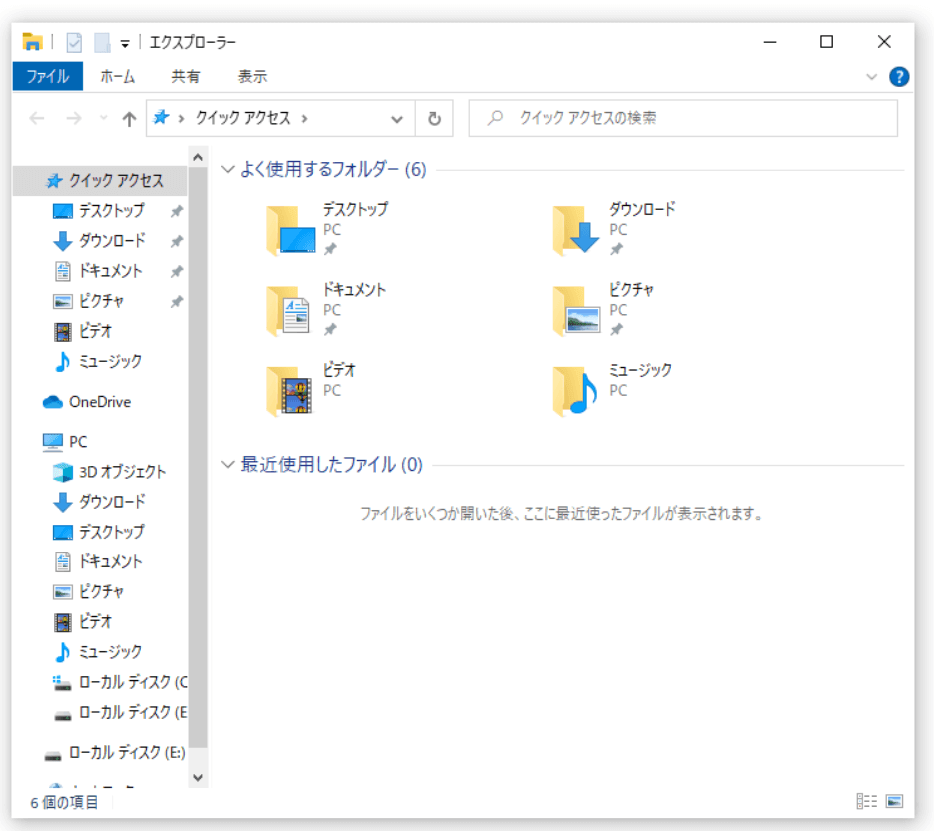
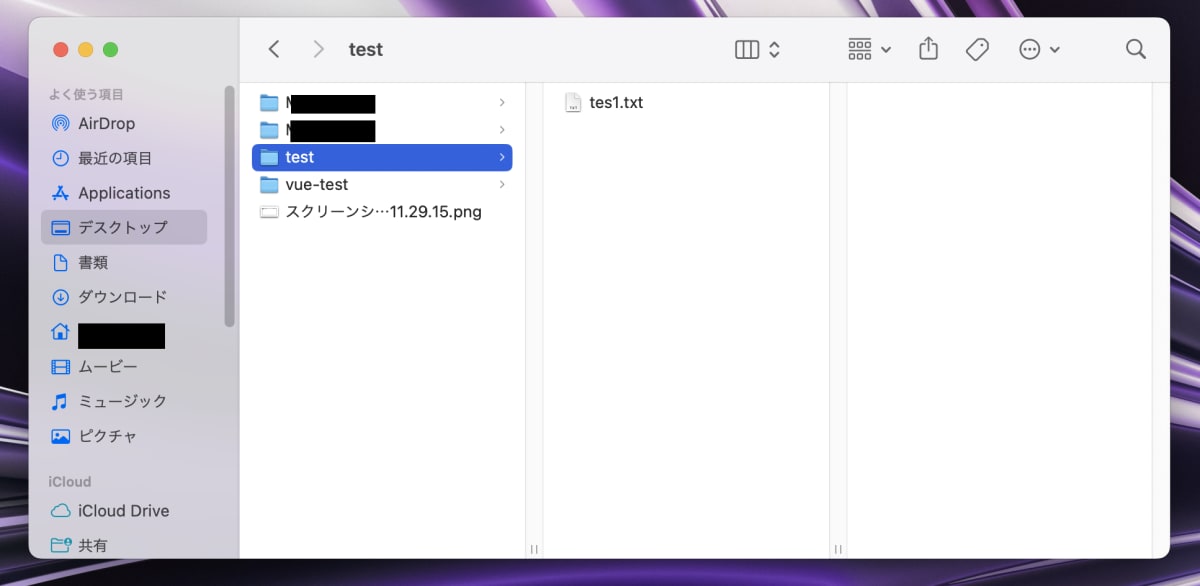
CUI
コマンドと呼ばれる文字列を入力することで操作するUI
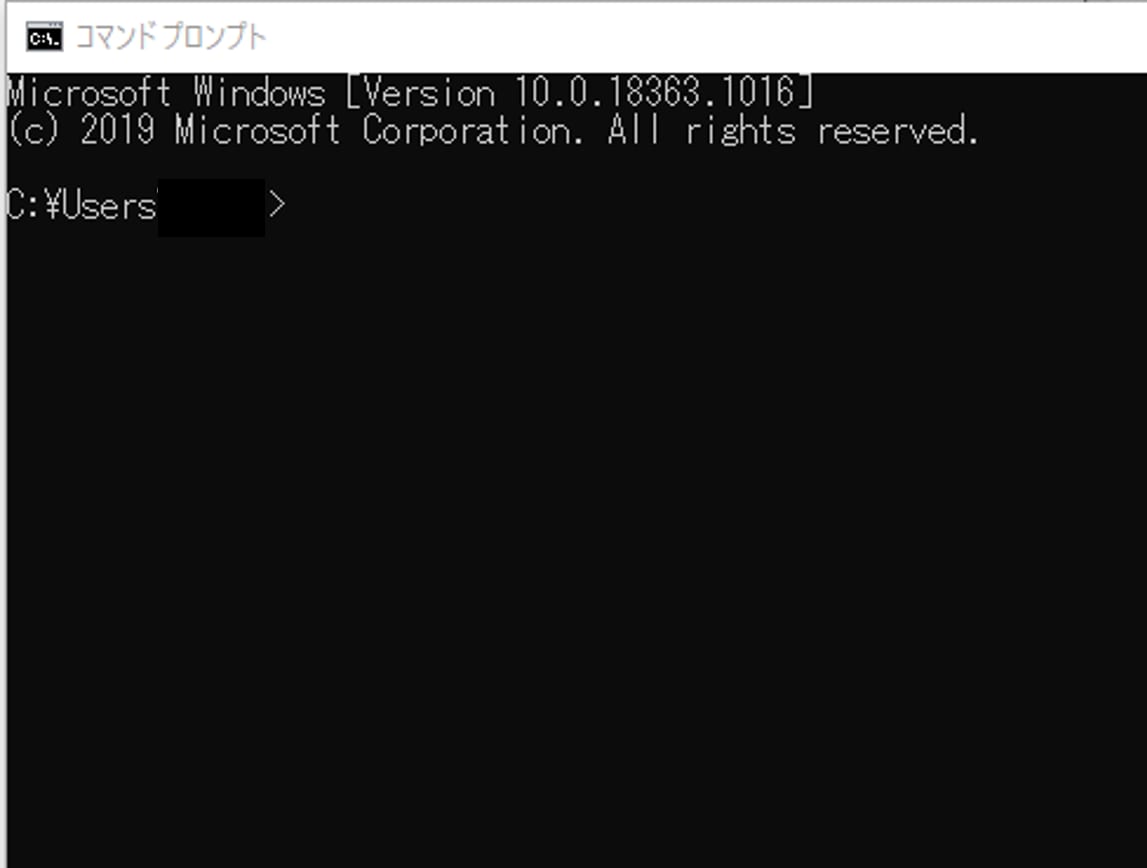
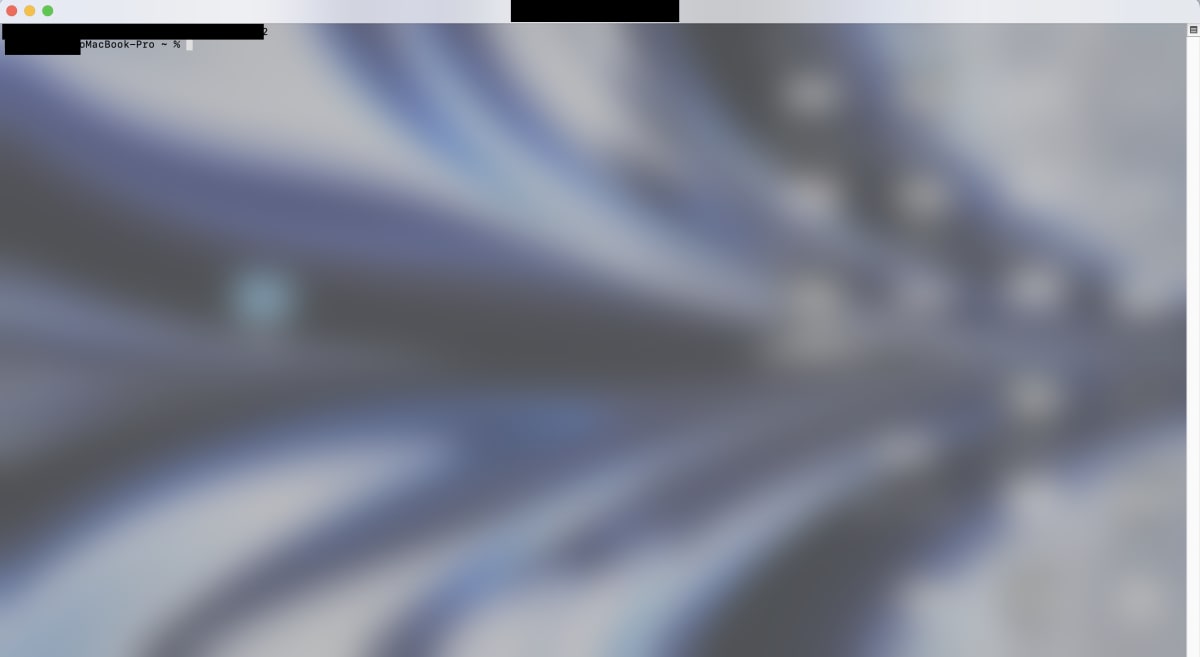
みたいなものだと思って良いdesu!
初心者練習用!
ということで
・windowsはpc内検索で「コマンドプロンプト」
・Macは「ターミナル」と検索して開きましょう!
では実際に使ってみましょう!!
細かいコマンドごとの解説は下記をご参照ください...!
1. 一番上の階層へ
cd
2. 今の場所を見る
ls
僕の画面ではこうなっています
どうでしょうか?

3. Desktopに行ってみる
cd /Desktop
# /Des...まで打ってTabボタンを押下すると予測変換してくれるかも!
デスクトップへ行った後にlsしてみてください!
するとデスクトップにあるファイルとかが表示されると思います!
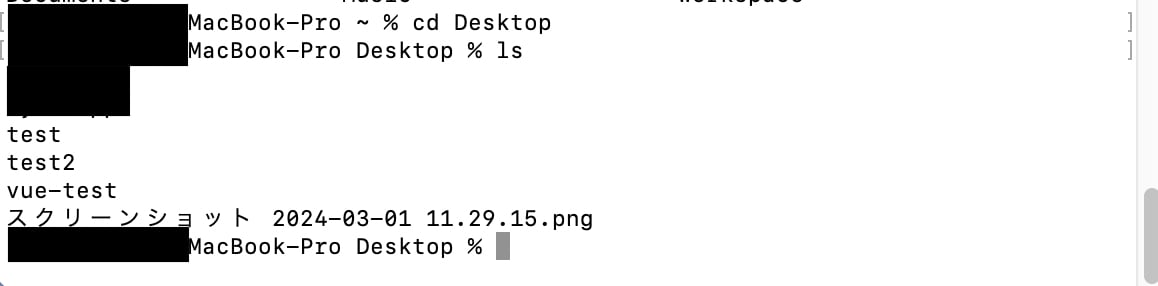
4. 新しいディレクトリを作ってみる
Desktopにいる状態で
mkdir test
これでデスクトップにtestというディレクトリができました
cdコマンドでtestディレクトリに移動してみましょう
lsするとディレクトリ内には何もないはずです
今度はその中にテキストファイルを作ります
touch test1.txt
するとtest1というテキストファイルが出来上がるはずです!
やったね!
と、こんなふうにできるみたいです。
これを知ってからは新しくディレクトリ作る時にはここからしか作ってないです。
(かっこよいから)
ファイル配下?階層?最初ちょっとわからなかった
最初わからなかったこと
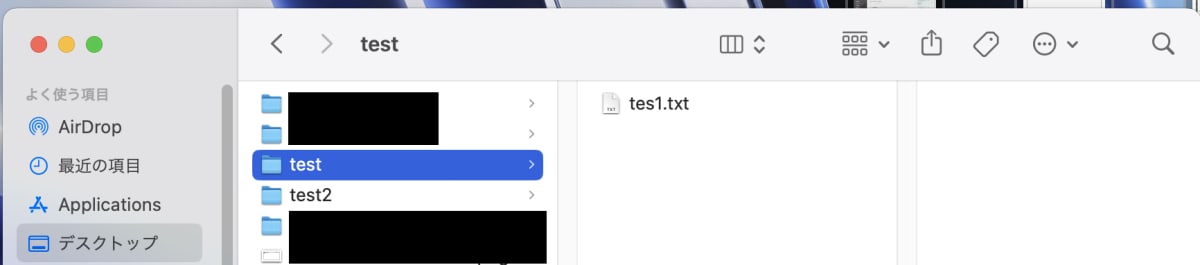

階層っていうと難しいのですが上の写真を参考に、このような構成になっているとします
※現在はtestディレクトリ配下にいるとする
/Desktop/test/test1.txt
# と
/Desktop/test2/test2.txt
このような時にtest2へディレクトリを作るには...
cd ..
で一度Desktopに戻ってから
cd test2
test2ディレクトリに行かないといけない
/Desktop/test
# から
cd test2
みたいにはいけない
Desktopにtestとtest2ディレクトリがあってさらにその中にテキストファイルが存在する
このようなことを想像しながらやると操作しやすいかもしれないです。
コマンド集!!
ls
# 今いる位置の配下にあるファイルとかが見える
pwd
# 今どこのディレクトリの配下にいるのかが見える
cd 〇〇
# 基本的な移動コマンド
cd
# 1番上の階層に来れる
cd ..
# 1個上の階層に来れる
cd ファイル名
# 1個下にあるディレクトリやファイルに移動できる
mkdir △△
# △△というディレクトリ(ディレクトリ)が作れる
touch 〇〇
# 〇〇というファイルが作れる
mv 移動したいやつ 移動先ディレクトリ
# 移動先ディレクトリ配下にファイルを移動できる
mv 名前を変更したいディレクトリ 変更後の名前
# 名前を変更できる
rm ファイル名
# ファイル消せる
rm -r ディレクトリ名
# ディレクトリを中身ごと削除
おわりに
他にもコマンドはたくさんあるので色々勉強中です!
コマンドライン操作、慣れたら超超超カッコ良いので今後もたくさん覚えたい気持ち!
これからもがんばりましょーー!!
Discussion